A. Menampilkan Ekstensi File di File Explorer.
Anda harus menampilkan ekstensi file di File Explorer yang akan digunakan pada langkah berikutnya. Untuk menampilkan ekstensi file di File Explorer Windows 11:
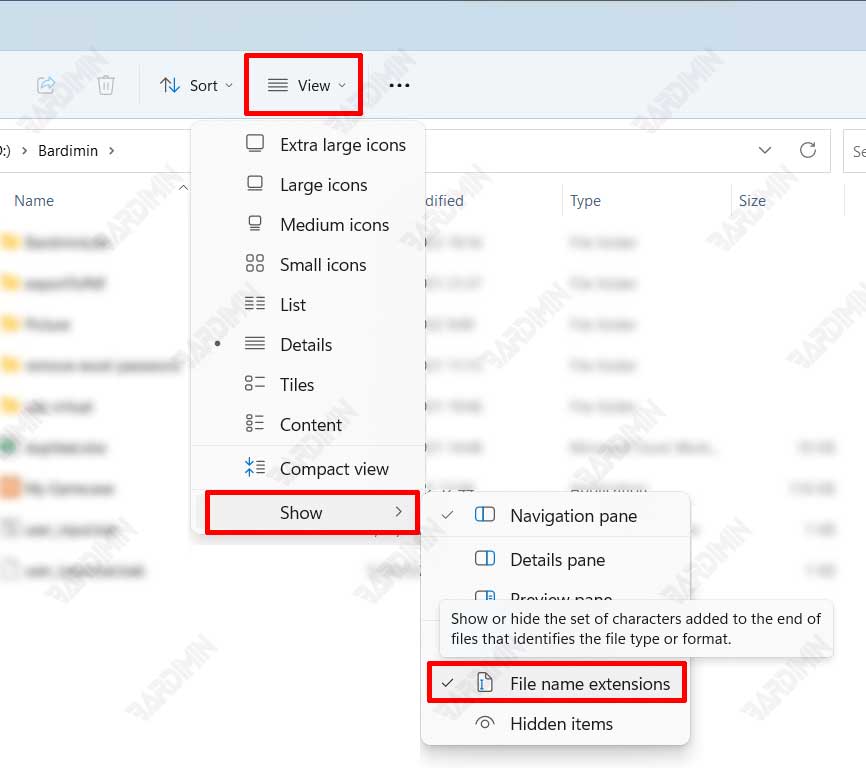
- Klik tombol “View” pada ribbon File Explorer.
- Kemudian arahkan pada “Show > File name extensions”. Pastikan ada tanda centang pada sebelah kirinya. Jika tidak ada tanda centang, klik “File name extensions” untuk mengaktifkannya.
Artikel Menarik Lainnya
B. Menghapus Password “Restrict editing” di Microsoft Word.
- Buka File Explorer Windows 11.
- Pilih file dokumen (docx) dan klik kanan file tersebut. Pilih opsi “Show more options > Rename”. Anda juga bisa menggunakan pintasan keyboard dengan menekan tombol “F2”.
- Ubah ekstensi file dari “docx” menjadi “zip”. Klik tombol Yes pada kotak dialog konfirmasi.
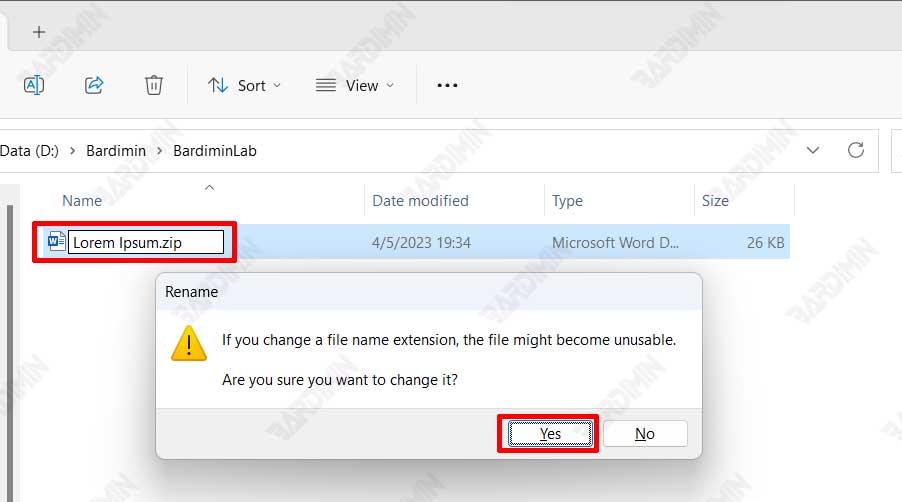
- Kemudian klik dua kali pada file yang telah Anda ubah menjadi file zip untuk melihat isi di dalamnya.
- Arahkan ke folder “word” dan hapus file “settings.xml”.
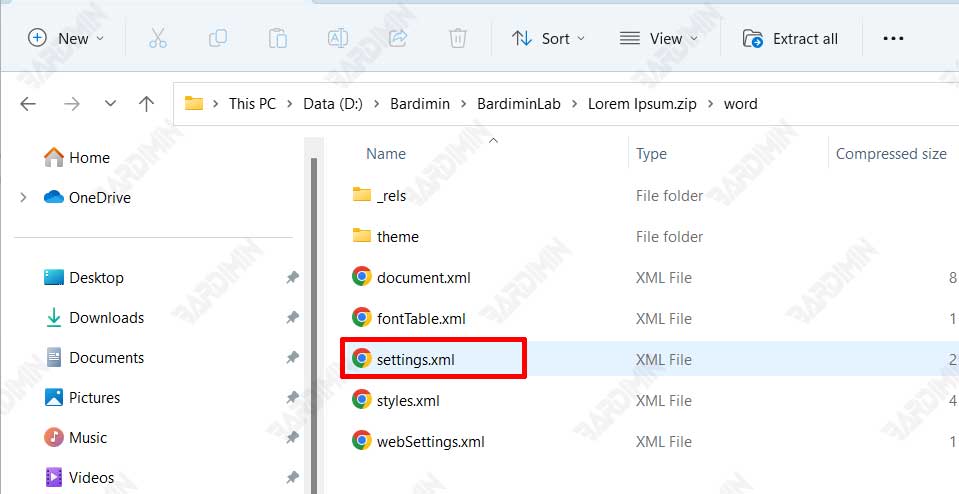
- Kembali lagi ke file zip yang Anda ubah pada langkah sebelumnya.
- Ubah kembali ekstensi file dari “zip” ke “docx”.
- Buka file tersebut dan lihat hasilnya. Sekarang Anda sudah bisa mengubah file tersebut seperti yang Anda butuhkan.

